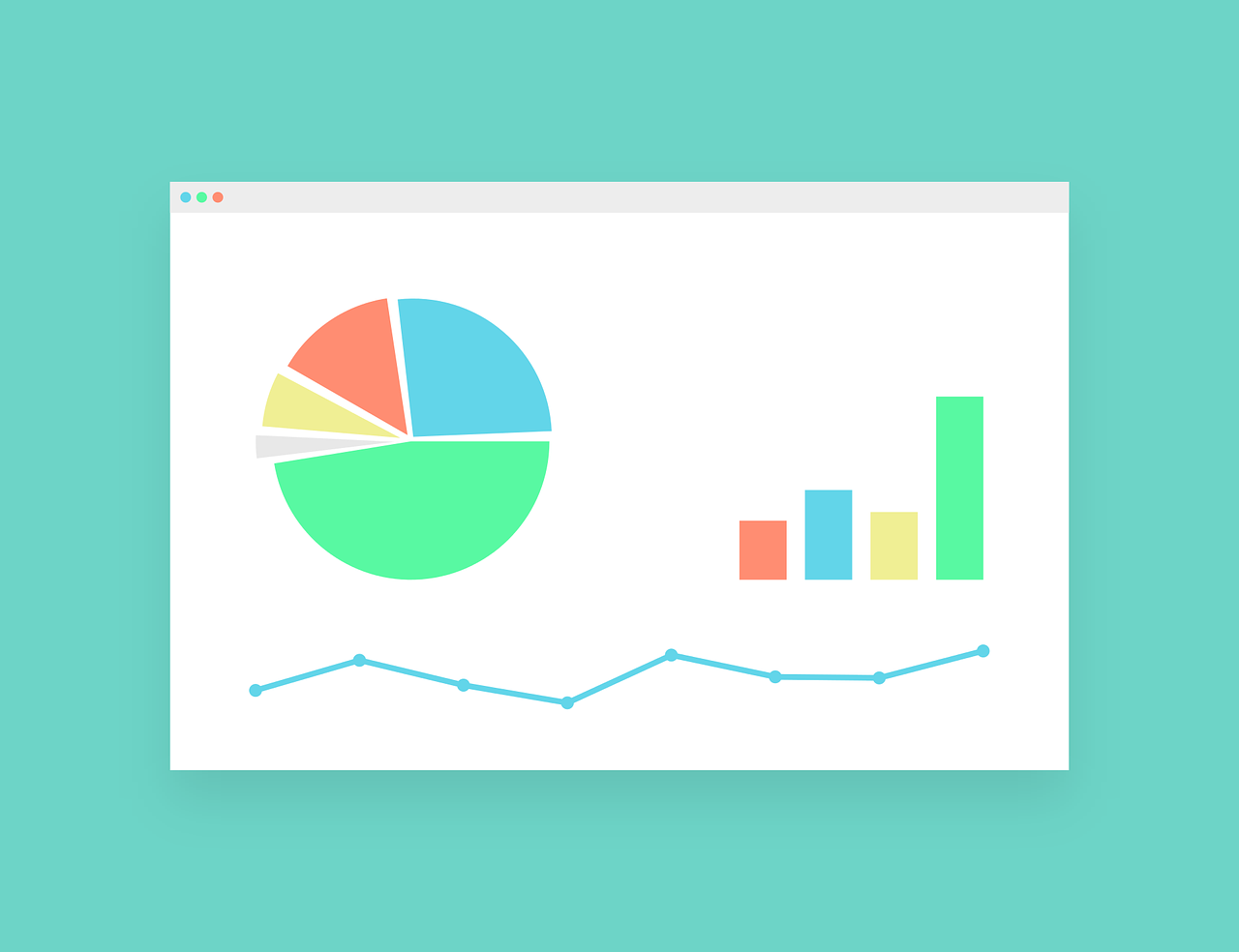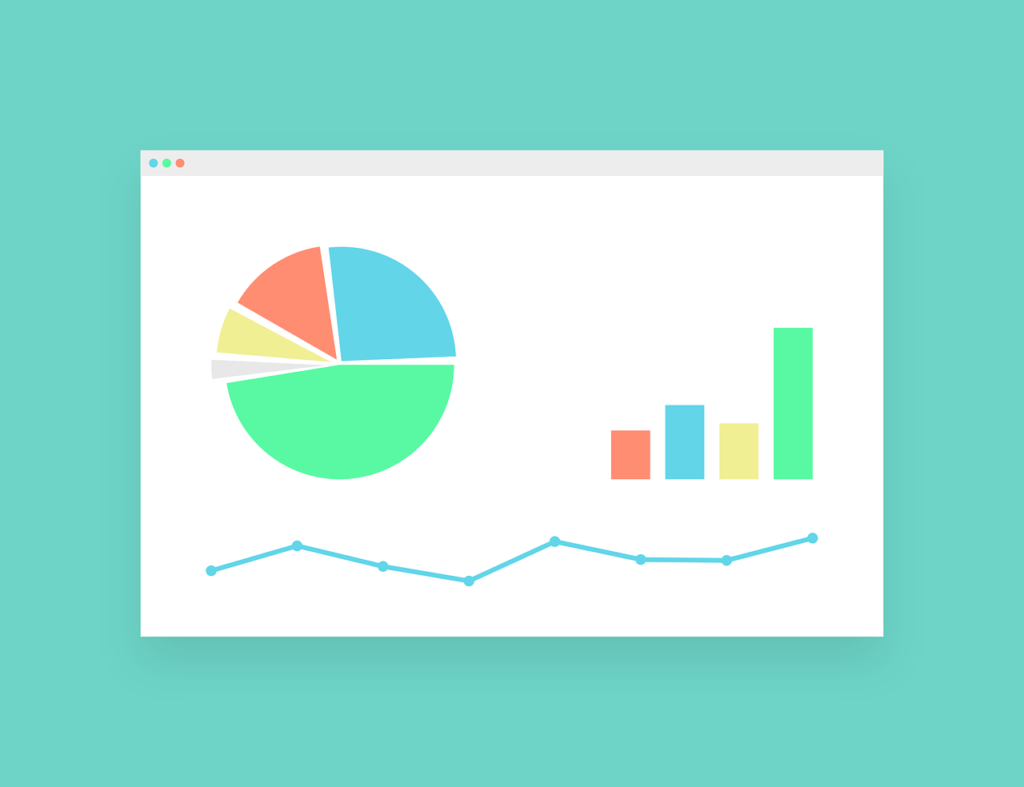
janjf93 / Pixabay
管理人のべぎやすです。
今回は、エクセルにデータ取り込み!「ファイル取込&検索ツール」のご紹介です。
管理人はデータベースを扱ったことはありませんが。
データベースを一部切り取ってそれを加工するというような作業をしたことはあります。
会社のデータベースをエクセルに変換してその一部をインポートしてピボットテーブルで処理する。
そんなことをやってましたね~
ただその頃はパソコンもしょぼかったのでちょっとした処理に何十分もかかるとか、フリーズするとか問題は色々ありました。
それはそうとして。
こういう作業は結構基本的なことなので今でも形を変えてやってるんだろうなと思います。
そのときに、任意のデータをファイルに取り込むことが出来ればもっと処理が楽になっていたのにとおもいますね~
ということで。
この記事では、エクセルにデータ取り込み!「ファイル取込&検索ツール」を紹介したいと思います。
「ファイル取込&検索ツール」でデータ取り込みを簡単に!
この「ファイル取込&検索ツール」を使うとエクセルへのデータ取り込みが簡単に出来るそうです。
具体的には以下の通り。
==ここから==
MS_ExcelでMS_Accessの簡易データベース処理(一部機能)ができないか考え作成したツールです
できるだけ多くの人に使っていただきたく、お意見・ご要望・課題をご指摘を頂けると幸いです
このソフトは他(複数)のファイル(Excel/CSV形式/AccessDBファイルや複数行テキストデータ)の任意のデータ(列単位)を簡単に取込み(DB化)と全データシートからキーワード検索して結果を1シートにまとめて、キーワード検索結果を定型帳票(任意)に表示、プリント出力するツールです
【流れ】《複数Excelデータ収集》→《キーワード検索とまとめ》→《定型帳票プリント出力》/《抽出・集計》
※複数シートの情報を1シートにまとめ(INDIRECT関数やVLOOKUP関数、テーブルのフォーム機能)より操作性・柔軟性の良いツールです、またAccessDBテーブルをExcelに簡単に読込むことが可能です
<<機能>>
1.他のファイル(Excel,CSV形式,AcessDBファイルや複数行テキストデータ)の項目(列)単位に取込むことが可能
2.シート毎に別々のファイルの項目を取込むことが可能
3.Excelファイルの選択シートの項目(列)データを容易に取込むことが可能
4.選択シートの項目(列)データを任意の形式(文字/数字/日付/時刻)で取込むことが可能
5.選択シートの項目(列)データを任意の列に取込むことが可能
6.取込んだ全データシートの項目(列)の文字列検索した結果を「シート抽出」シートに表示
7.「シート抽出」シート内容を任意の定型帳票(単票/帳票)の表示しプリント出力
8.表示シートを「Save+シート名+_年月日.xlsx」ファイル名で保存
9.Excelの提供する「AutoFilter」機能と「フォーム」機能(テーブル作成)、「ピボットテーブル」機能(データのクロス集計&分析)、「グループ集計」機能(項目毎に集計)、「グラフデータ作成」機能の操作性改善(簡略化)のメニュー画面提供
(注)内部処理上件数等は2000件まで設定可能ですが、Excel性能・操作性からシート数は100件以下、項目数は200件以下をお勧めします
==ここまで==
ということだそうです。
このソフトを使えばエクセルでのデータ処理がやりやすくなりますね!
管理人のまとめ
今回は、エクセルにデータ取り込み!「ファイル取込&検索ツール」の紹介でした。
エクセルでデータ処理をしたいというのはよくあること。
ただ、その前のデータをどうやって取り込むかが問題になることがあります。
そういうときにこのソフト使えるように思いますね~
この記事が、エクセルにデータ取り込み!「ファイル取込&検索ツール」の参考になればと思います。
ファイル取込&検索ツール、上手く使って下さいね!
●興味がある方はこちらのページから内容を確認して下さい。
(参考)
こんな記事も読まれています。
エクセルのセルに図形を合わせる!「Fit2Cell for Excel」
⇒https://bizfrsoft.com/fit2cell-for-excel/
図面にエクセル表を貼り付け!「Excel to Jw_win」
⇒https://bizfrsoft.com/excel-to-jw_win/
エクセルに画像挿入するアドイン!「Excelクリック挿入」
⇒https://bizfrsoft.com/excelclicksounyu/